PPTのハイパーリンクを元のページに戻す方法
- angryTomオリジナル
- 2020-02-29 15:10:5530081ブラウズ
ハイパーリンクを設定した後、PPT はどのようにして元のページに戻ることができますか?一緒に学びましょう!
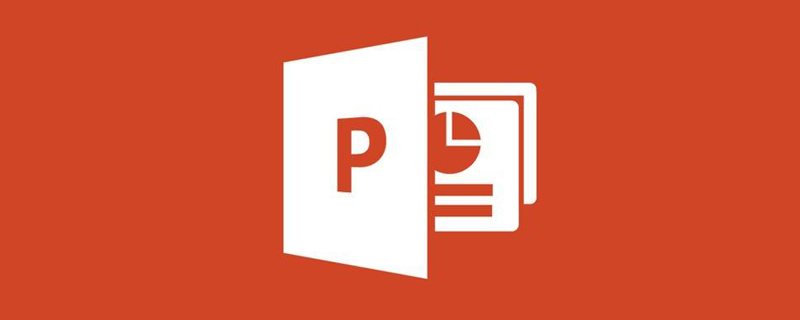
PPT ハイパーリンクを元のページに戻す方法
1. まず、PPT ドキュメントを開きます。
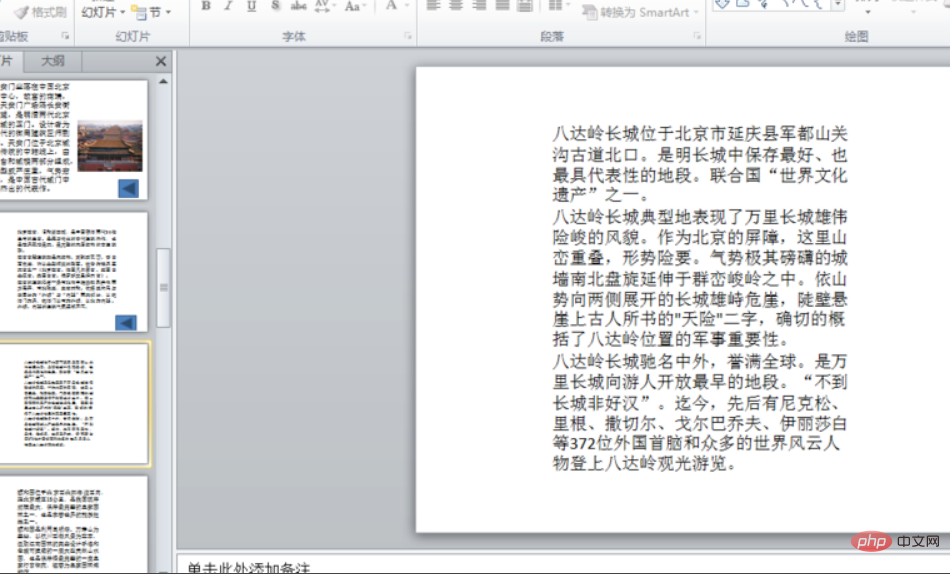
2. [挿入] をクリックし、図形の下にあるドロップダウン三角形をクリックします。

#3. ドロップダウン メニューのアクション ボタンの下にある [戻るまたは前の項目] を選択します。
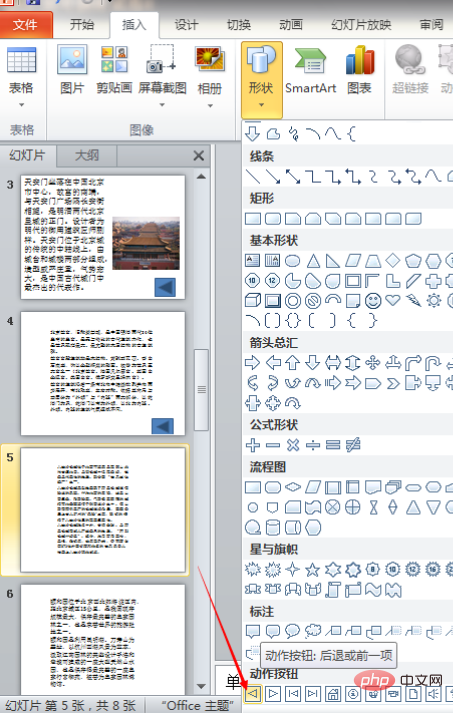
#4. 空白スペースにアクション ボタンを描画します。

#5. 描画後、次の図が表示されるので、「ハイパーリンク」、「最近表示したスライド」を選択します。

PPT 関連のチュートリアルの詳細については、PHP 中国語 Web サイト にご注意ください。
以上がPPTのハイパーリンクを元のページに戻す方法の詳細内容です。詳細については、PHP 中国語 Web サイトの他の関連記事を参照してください。
声明:
この記事の内容はネチズンが自主的に寄稿したものであり、著作権は原著者に帰属します。このサイトは、それに相当する法的責任を負いません。盗作または侵害の疑いのあるコンテンツを見つけた場合は、admin@php.cn までご連絡ください。

